Windows 10 version1903が0xc1900101のインストールに失敗する
Windows 10プロversion1803(10.0.17134Build17134)を実行していますが、Windows 10version1903へのアップデートが繰り返し失敗します.インストールの60%の過程で、次のエラーメッセージが表示されます.
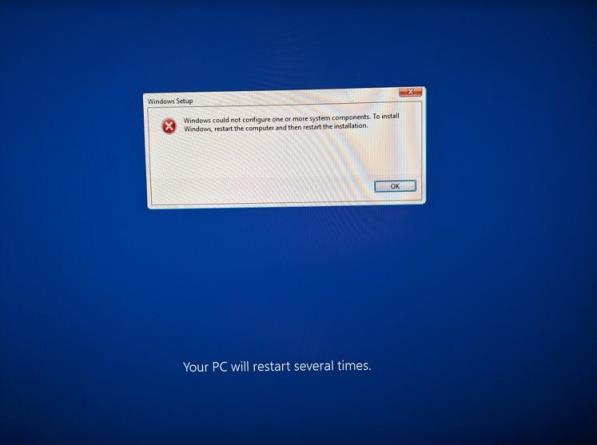
次の手順で問題を解決しましたが、これまで何も機能しませんでした:
- Windows Updateのトラブルシューティングを実行し、修正された問題に対処しました
- デバイスマネージャーを介してすべてのデバイスドライバーを更新し、それらが最新であることを確認しました
- アンインストールされたウイルス対策(BitDefender)
これは、C:\$ WINDOWS.~BT\Sources\Pantherのsetuperr.logです.誰かがこのエラーログを理解するのを手伝ってくれる人はいますか?他に何を試すべきかについての提案はありますか?
2019-10-09 08:27:56、エラー
MOUPG CDlpActionImpl
2019-10-09 08:27:56、エラー MOUPG CDlpTask :: CheckUserInterruptEx(3060):結果= 0x800704D3
2019-10-09 08:27:56、エラー MOUPG CDlpTask :: CheckUserInterrupt(3112):結果= 0x800704D3
2019-10-09 08:27:56、エラー MOUPG CSetupManager :: ExecuteInstallMode(794):結果= 0x800705BB
2019-10-09 08:27:56、エラー MOUPG CSetupManager :: ExecuteDownlevelMode(392):結果= 0x800705BB
2019-10-09 08:27:56、エラー MOUPG CSetupManager :: Execute(284):結果= 0x800705BB
2019-10-09 08:27:56、エラー MOUPG CSetupHost :: Execute(412):結果= 0x800705BB
2019-10-09 08:28:34、エラー
CSI
00000001(F)STATUS_OBJECT_NAME_NOT_FOUND#70#from Windows :: Rtl :: SystemImplementation :: DirectRegistryProvider :: SysQueryValueKey(flags=0、key=aa8( "\REGISTRY\MACHINE\SOFjpARE\Microsoft\Windows
NT\CurrentVersion\Fonts ")、vn=[l:21 ml:22]" Arial Nova(TrueType) "、kvic=2、kvi=2、disp=0)[gle=0xd0000034]
2019-10-09 08:28:34、エラー
CSI
00000002(F)STATUS_OBJECT_NAME_NOT_FOUND#69#from Windows :: Rtl :: SystemImplementation :: CKey :: QueryValue(flags=0、kn=[l:69] "\Registry\Machine\SOFjpARE\Microsoft\Windows
NT\CurrentVersion\Fonts\"、vn=[l:21 ml:22]" Arial Nova(TrueType) "、ic=KeyValuePartialInformation、info={l:0 b:}、disp=0)[gle=0xd0000034]
2019-10-09 08:29:20、エラー DU DU :: CDUSession :: Search:ターゲットScanのWU内部構成プロパティの設定に失敗しました.hr=0x80070057
2019-10-09 08:31:17、エラー CONX 0xd0000034ユーザーモードドライバーの追加に失敗しました[%SystemRoot%\system32\driverS\UMDF\uicciso.dll]
2019-10-09 08:33:04、エラー SP pSPRemoveUpgradeRegTree:登録ツリーHKLM\SYSTEM\Setup\Upgrade [gle=0x00000005]の削除に失敗しました
2019-10-09 08:34:11、エラー
CSI
00000001(F)80220008 [Error、Facility=FACILITY_STATE_MANAGEMENT、Code=8]#85692#from CWcmScalarInstanceCore :: GetCurrentValue(options=393216、status =
"(null)"、value={type:40972、bytes(12):65006e002d00550053000000})
[gle=0x80004005]
2019-10-09 08:35:13、エラー
CSI
00000002(F)80220008 [Error、Facility=FACILITY_STATE_MANAGEMENT、Code=8]#159669#from CWcmScalarInstanceCore :: GetCurrentValue(options=393216、status =
"(null)"、value={type:40972、bytes(12):65006e002d00550053000000})
[gle=0x80004005]
2019-10-09 08:35:45、エラー
[0x080831] MIG
CSIAgent:無効なxml形式:FormatException:コンポーネントと表示名:Plugin/{C939EC0F-2F56-4CE8-AF56-2336596A5FA7}は既にロードされています__cdecl Mig :: CMXEMigrationXml :: CMXEMigrationXml(class
Mig :: CPlatform*、class UnBCL :: String*、class UnBCL :: XmlDocument*、class UnBCL :: String*、class UnBCL :: String*)
2019-10-09 08:41:01、エラー CSetupAutomation :: Resurrect:ファイルが見つかりません:C:\$ WINDOWS.~BT\Sources\Panther\automation.dat [gle=0x00000002]
2019-10-09 08:41:01、エラー SP CSetupPlatform :: ResurrectAutomation:自動化の復活に失敗しました:0x80070002 [gle=0x00000002]
2019-10-09 08:44:42、エラー MOUPGファイナライズ:更新およびシャットダウンキーの取得中にエラーが発生しました:[0x80070002] [gle=0x000000b7]
2019-10-09 08:44:53、エラー
SP
BFSVC:C:\$ WINDOWS.~BT\Sources\system32から\\?\GLOBALROOT\Device\HarddiskVolume1\EFI\Microsoft\Boot(kd _* _*.dll)へのブートデバッグファイルのコピー中にエラーが発生しました.
最終エラー= 0x6 [gle=0x00000006]
2019-10-09 08:44:53、エラー
SP
BFSVC:C:\$ WINDOWS.~BT\Sources\system32から\\?\GLOBALROOT\Device\HarddiskVolume1\EFI\Microsoft\Boot(kdstub.dll)へのブートデバッグファイルのコピー中にエラーが発生しました.
最終エラー= 0x6 [gle=0x00000006]
2019-10-09 17:58:33、エラー
[0x080831] MIG
CSIAgent:無効なxml形式:FormatException:コンポーネントと表示名:Plugin/{C939EC0F-2F56-4CE8-AF56-2336596A5FA7}は既にロードされています__cdecl Mig :: CMXEMigrationXml :: CMXEMigrationXml(class
Mig :: CPlatform*、class UnBCL :: String*、class UnBCL :: XmlDocument*、class UnBCL :: String*、class UnBCL :: String*)
2019-10-09 18:01:39、エラー
[0x0808fe] MIG
プラグイン{0b23c863-4410-4153-8733-a60c9b1990fb}:TableTextServiceMig!RemoveObsoleteCHSHKLMRegkey-regkey(software\Microsoft\CTF\TIP\{E429B25A-E5D3-4D1F-9BE3-0C608477E3A1}\LanguageProfile)を開けません
= 2
2019-10-09 18:01:39、エラー [0x0808fe] MIG プラグイン{0b23c863-4410-4153-8733-a60c9b1990fb}:TableTextServiceMig!ApplySuccess()はHKLMレジストリエラーを削除します
2019-10-09 18:01:39、エラー [0x0808fe] MIG プラグイン{ee036dc0-f9b7-4d2d-bb94-3dd3102c5804}:BRIDGEMIG:ParseRegistryIfBridgeExists:offline key(new)= "$ OFFLINE_RW_BCE441CA $ SYSTEM\Setup\Upgrade\Bridge"
2019-10-09 18:01:39、エラー [0x0808fe] MIG プラグイン{ee036dc0-f9b7-4d2d-bb94-3dd3102c5804}:BRIDGEMIG:ParseRegistryIfBridgeExists:ブリッジプレゼンスキーのクエリに失敗しました0x139f、存在するブリッジ= 0
2019-10-09 18:01:39、エラー
[0x0808fe] MIG
プラグイン{526D451C-721A-4b97-AD34-DCE5D8CD22C5}:[shmig] internal\onecoreuapshell\private\inc\schemacachehelpers.cpp(607)\shmig.dll!00007FFFF76271BA:(caller:
00007FFFF7625115)ReturnHr(1)tid(2d8)80070002指定されたファイルが見つかりません.
Msg:[32ビットハイブのパス$ OFFLINE_RW_BCE441CA $ SOFjpARE\Wow6432Node\Microsoft\Windows\CurrentVersion\PropertySystem\PropertySchema.Migratedの移行されたキーが見つかりません]
2019-10-09 18:01:39、エラー
[0x08038d] MIG
Plugin={ServerPath="Microsoft-Windows-DirectoryServices-ADAM-Client\adammigrate.dll"、CLSID={43CCF250-2A74-48c6-9620-FC312EC475D6}のIPostApply->ApplySuccessの呼び出し中にエラーが発生しました、
ThreadingModel=Apartment}.エラー:0x80070002
2019-10-09 18:01:39、エラー
SP
オブジェクトの収集/適用中にエラーREAD、0x00000002:apply-success、Action、CMXEPlugin、C:\$ WINDOWS.~BT\Sources\ReplacementManifests、Microsoft-Windows-DirectoryServices-ADAM-Client\adammigrate.dll、{43CCF250-2A74- 48c6-9620-FC312EC475D6}、アパートメント.
2 [gle=0x000000cb]を返します
2019-10-09 18:09:07、エラー
SP
オブジェクトの収集/適用中にエラーWRITE、0x0000065E:状態、Microsoft-Windows-Dot3svc [@ version="10.0.17134.1"、@ arch="amd64"および@ culture="neutral"
および@ context="allUsers"]/settings.2を返します
2019-10-09 18:09:08、エラー
SP
オブジェクトの収集/適用中にエラーWRITE、0x0000065E:State、Microsoft-Windows-feclient [@ version="10.0.17134.1"、@ arch="amd64"および@ culture="neutral"
および@ context="allUsers"]/settings.2を返します
2019-10-09 18:09:08、エラー
SP
オブジェクトの収集/適用中にエラーWRITE、0x0000065E:State、Microsoft-Windows-feclient [@ version="10.0.17134.1"、@ arch="amd64"および@ culture="neutral"
および@ context="allUsers"]/settings [EfsLocalConfig].2を返します
2019-10-09 18:09:08、エラー
SP
オブジェクトの収集/適用中にエラーWRITE、0x0000065E:状態、Microsoft-Windows-WwanSvc-ServerCfg [@ version="10.0.17134.1"、@ arch="amd64"および@ culture="neutral"
および@ context="allUsers"]/settings.2を返します
2019-10-09 18:09:08、エラー
SP
オブジェクトの収集/適用中にエラーWRITE、0x0000065E:状態、microsoft.Windows.Winhttp [@ version="5.1.17134.590"および@ arch="amd64"および@ culture="neutral"
および@ context="allUsers"]/settings.2を返します
2019-10-09 18:09:08、エラー
SP
オブジェクトの収集/適用中にエラーWRITE、0x0000065E:状態、microsoft.Windows.Winhttp [@ version="5.1.17134.590"および@ arch="amd64"および@ culture="neutral"
および@ context="allUsers"]/settings [ConfigVersion].2を返します
2019-10-09 18:09:08、エラー
SP
オブジェクトの収集/適用中にエラーWRITE、0x0000065E:状態、microsoft.Windows.Winhttp [@ version="5.1.17134.590"および@ arch="amd64"および@ culture="neutral"
および@ context="allUsers"]/settings [EventMessageFile].2を返します
2019-10-09 18:09:08、エラー
SP
オブジェクトの収集/適用中にエラーWRITE、0x0000065E:状態、microsoft.Windows.Winhttp [@ version="5.1.17134.590"および@ arch="amd64"および@ culture="neutral"
および@ context="allUsers"]/settings [ProviderGuid].2を返します
2019-10-09 18:09:08、エラー
SP
オブジェクトの収集/適用中にエラーWRITE、0x0000065E:状態、microsoft.Windows.Winhttp [@ version="5.1.17134.590"および@ arch="amd64"および@ culture="neutral"
および@ context="allUsers"]/settings [Typessupported].2を返します
2019-10-09 18:09:08、エラー
SP
オブジェクトの収集/適用中にエラーWRITE、0x0000065E:状態、microsoft.Windows.Winhttp [@ version="5.1.17134.590"および@ arch="amd64"および@ culture="neutral"
および@ context="allUsers"]/settings [Winhttpsettings].2を返します
2019-10-09 18:09:16、エラー
SP
オブジェクトの収集/適用中にエラーWRITE、0x0000065E:State、Microsoft-Windows-OfflineFiles-Core [@ version="10.0.17134.1038"、@ arch="amd64"および@ culture="neutral"
および@ context="allUsers"]/settings.2を返します
2019-10-09 18:09:20、エラー
[0x0808fe] MIG
プラグイン{0b23c863-4410-4153-8733-a60c9b1990fb}:TableTextServiceMig!RemoveObsoleteCHSHKLMRegkey-regkey(software\Microsoft\CTF\TIP\{E429B25A-E5D3-4D1F-9BE3-0C608477E3A1}\LanguageProfile)を開けません
= 2
2019-10-09 18:09:20、エラー [0x0808fe] MIG プラグイン{0b23c863-4410-4153-8733-a60c9b1990fb}:TableTextServiceMig!ApplySuccess()はHKLMレジストリエラーを削除します
2019-10-09 18:10:14、エラー
[SetupPlatform.exe] WinreHashWimFile:ハッシュに失敗しました[C:\WINDOWS\System32\Recovery]:0x5
2019-10-09 18:11:28、エラー CBS セッションの読み込みに失敗しました:960_2055859 [HRESULT=0x80070002-ERROR_FILE_NOT_FOUND]
2019-10-09 18:11:58、エラー CSI 00000895(F)汎用コマンド10で完了.CreateProcessは0を返し、CPAWはS_OKを返しました
プロセス終了コード13は成功しましたか?誤り
プロセスの出力:[l:22 [22"Failed=0x8007000d
"] [gle=0x80004005]
2019-10-09 18:11:59、エラー
[0x018007] CSI
000008a0(F)キューアイテムインストーラーの実行に失敗しました:HRESULT HRESULT_FROM_WIN32(14109)を指定した汎用コマンド({81a34a10-4256-436a-89d6-794b97ca407c}).
失敗は無視されません:インストーラーキュー内のすべての操作が完了した後、ロールバックが開始されます.インストーラーは信頼できる[gle=0x80004005]
2019-10-09 18:12:01、エラー CSI 000008d8(F)汎用コマンド24で完了.CreateProcessは0を返し、CPAWはS_OKを返しました
プロセス終了コード13は成功しましたか?誤り
プロセスの出力:[l:22 [22"Failed=0x8007000d
"] [gle=0x80004005]
2019-10-09 18:12:01、エラー
[0x018007] CSI
000008e3(F)キューアイテムインストーラーの実行に失敗しました:一般的なコマンド({81a34a10-4256-436a-89d6-794b97ca407c})とHRESULT HRESULT_FROM_WIN32(14109).
失敗は無視されません:インストーラーキュー内のすべての操作が完了した後、ロールバックが開始されます.インストーラーは信頼できる[gle=0x80004005]
2019-10-09 18:16:27、エラー CSI 00000b90(F)CWebServerHandlers :: ConfigureListener GetAdminSectionFailed failed:sectionName: "system.applicationHost/listenerAdapters" errorCode:HRESULT_FROM_WIN32(ERROR_INVALID_DATA)
[gle=0x80004005]
2019-10-09 18:16:27、エラー
CSI
00000b91 @ 2019/10/9:23:16:27.924(F)base\wcp\plugins\servicemodelregai\dll\servicemodelregai.cpp(353):エラーNTSTATUS_FROM_WIN32(ERROR_INVALID_DATA)が発生しました
関数Windows :: WCP :: WCF :: ServiceModelInstaller :: ExecuteInstaller式:wasInstaller.Install()
[gle=0x80004005]
2019-10-09 18:16:27、エラー
[0x018046] CSI
00000b94(F)キューアイテムインストーラーの実行に失敗しました:ServiceModelRegインストーラー({79675b3f-2054-4efd-aa9d-e1830916be47})とHRESULT HRESULT_FROM_WIN32(ERROR_INVALID_DATA).
失敗は無視されません:インストーラーキュー内のすべての操作が完了した後、ロールバックが開始されます.インストーラーは信頼できる[gle=0x80004005]
2019-10-09 18:16:28、エラー
CSI
00000bee(F)インストーラー:ServiceModelRegインストーラー
バイナリ名:servicemodelregai.dllエラーコード:8007000d
フェーズ:39モード:デルタコンポーネント:NONE [gle=0x80004005]
2019-10-09 18:16:28、エラー
CSI
00000bef(F)汎用コマンド
エラーコード:80004005実行可能ファイル:iissetup.exe ExitCode:13
フェーズ:38モード:インストール(初回インストール)コンポーネント:Microsoft-Windows-IIS-W3SVC-GC、Culture=neutral、PublicKeyToken=31bf3856ad364e35、ProcessorArchitecture=amd64、versionScope=NonSxS [gle=0x80004005]
2019-10-09 18:16:28、エラー
CSI
00000bf0(F)汎用コマンド
エラーコード:80004005実行可能ファイル:iissetup.exe ExitCode:13
フェーズ:38モード:インストール(初回インストール)コンポーネント:Microsoft-Windows-IIS-httpProtocol、Culture=neutral、PublicKeyToken=31bf3856ad364e35、ProcessorArchitecture=amd64、versionScope=NonSxS [gle=0x80004005]
2019-10-09 18:16:28、エラー
CSI
00000bf2 @ 2019/10/9:23:16:28.383(F)onecore\base\wcp\componentstore\com\advancedinstallerstore.cpp(568):エラーHRESULT_FROM_WIN32(ERROR_ADVANCED_INSTALLER_FAILED)
関数Windows :: com :: CcomponentStore :: IAdvancedInstallerAwareStore_ResolvePendingTransactions式で発生:static_cast
[gle=0x80004005]
2019-10-09 18:16:28、エラー
CSI
00000bf3(F)HRESULT_FROM_WIN32(ERROR_ADVANCED_INSTALLER_FAILED)#123#from Windows :: com :: CcomponentStore_IAdvancedInstallerAwareStore :: ResolvePendingTransactions(dwFlags
=(DontFailIfPrimitivesPending|IndicatePrimitiveRollback)、Progress=NULL、Phase=0、Disposition =(unknown enumerant 0) "| "0)[gle=0x80073713]
2019-10-09 18:16:28、エラー CBS スタートアップ:高度な操作キューの処理に失敗しました、startupPhase:0.[HRESULT=0x80073713-ERROR_ADVANCED_INSTALLER_FAILED]
2019-10-09 18:16:28、エラー [0x030149] CMI Callback_CBS_Do_OnlineInstall:起動処理の呼び出しに失敗しました0x80073713
2019-10-09 18:16:28、エラー [0x030153] CMI Callback_CMI_ConfigInstall:CBSの起動処理に失敗しました.
返信リスト(回答:10)
似ているように見えるスレッドがあったので、いくつかのことができますか.
管理コマンドプロンプトを開き、以下のプロセスを実行します:
reagentc/infoコマンドを使用します
リストの上部に[無効]と表示されている場合は、次のコマンドを入力します:
reagentc/disable
reagentc/enable
コマンドが完了を示している場合は、reagentc/infoを再度実行します.それでも無効を示している場合は、修正できる可能性があります.
応答1# ->にスキップ3 #ThisIsEコマンドは次を返します:
Windows REのステータス:有効
それでも、この機能を無効にし、提案どおりに再度有効にしました.各コマンドの後で、agentc/infoを実行し、コマンドが機能を適切に有効/無効にしたことを確認しました.機能を再度有効にした後、
Windows 101903に更新してみました.
持続しました.
応答3# ->にスキップ6 #Saltgraそうであるならば、それはそれ以外のものでなければなりません.おそらくsetupact.logが役立ちます.
多くの人々がこれらの問題を抱えているので、私は言ったことについて混乱します.以下のリンクはユーティリティを与え、どのログファイルが役立つかを説明します.おそらくそれがまだ言及されていないならば助けになるでしょう.
Windows 10Update v1903を再度ダウンロードするようにWindowsを強制することができます.
ステップ1.Windows Updateフォルダーを削除します.
Windows Updateで最も一般的な原因問題は、アップデートの不完全なダウンロードです.この場合、Windowsに更新を再度ダウンロードさせるには、Windows Updateストアフォルダ(C:\Windows\SoftwareDistribution)を削除する必要があります.
Windows Update Storageフォルダを削除するには:
1.Winイメージ+ Rキーを同時に押して、実行コマンドボックスを開きます.
2.次のコマンドを入力してOKを押します.
services.msc
3.サービスのリストの右側のwindows で、Windows Updateサービスを見つけます.
4.「Windows Update」サービスを右クリックし、「停止」を選択します.*
5.[サービス]windows を閉じます.
*注:Windows Updateサービスを停止できない場合は、次のようにします.
a.ダブルクリックしてプロパティを開きます.
b.[スタートアップの種類]を[無効]に設定し、[OK]をクリックします.
c.コンピュータを再起動します.
d.再起動後、以下に進みます.
Windows Updateサービスを停止します
6.Windowsエクスプローラーを開き、C:\Windowsフォルダーに移動します.
7.SoftwareDistributionフォルダーを見つけて削除します.*
*注意:
1.エラー「Folder in use – try again」でフォルダを削除できない場合は、Windowsを「セーフモード」で再起動して、手順を繰り返します.
2.Windows Updateサービスを無効にした場合(スタートアップの種類=無効)、サービスに移動して、スタートアップの種類を自動に設定します.
8.コンピュータを再起動します.
ステップ2.もう一度ダウンロードして、アップデートv1903をインストールしてみます.
1.再起動後、[スタート]>[設定]>[更新とセキュリティ]に移動します.
2.[更新を確認]をクリックします.
3.最後に、Windowsに更新を再度ダウンロードしてインストールします.
応答2# ->にスキップ5 #ThisIsEセーフモードに起動しなければならなかったが、最終的に
:\windows\softwareDistributionフォルダを削除しました.私は再起動し、[イメージの設定]>[更新とセキュリティ]を介して更新を試み、更新を確認します.Windows
更新は、私のシステムが最新のものと再作成:\Windows\SoftWareDistributionフォルダです.私のシステムが依然としてrunningwindowsであるので、これはfalseです.10Proversion1803(10.0.17134 Build 17134).アップデートするには、
Windows 10Update Assistantをダウンロードしなければなりませんでした.それは走りましたが、同じ正確なエラーで60%で失敗しました.したがって、更新の失敗は持続し、行動を変えていない.
下記の手順に従って、
Windows 10システムファイルを修復しようとします.
1.コマンドプロンプトを管理者として開く.
1.検索ボックスの種類:CMDまたはコマンドプロンプト
2.コマンドプロンプト(結果)を右クリックして[管理者として実行]を選択します.
コマンドプロンプトwindows で、次のコマンドを入力してEnterキーを押します.
dism.exe/オンライン/クリーンアップ-イメージ/RestoreHealth
3.DISVARAVESコンポーネントストアを修理するまで忍耐強く.操作が完了したら(コンポーネントストアの破損が修復されたことを知らせる必要があります)、このコマンドを入力してEnterキーを押します.
SFC/Scannow
4.SFCScanが完了したら、コンピュータを再起動します.
5.システムをもう一度更新してみてください.
応答4# ->にスキップ8 #ThisIsEコマンドが失敗しました.これが出力です.
c:\windows\system32>dism.exe/オンライン/クリーンアップ-イメージ/RestoreHealth展開イメージのサービスと管理ツール
version:10.0.17134.1
画像version:10.0.17134.1069
82.3%
]エラー:0x800F081F
ソースファイルが見つかりませんでした.
"source"オプションを使用して、機能を復元するために必要なファイルの場所を指定します.ソースの場所の指定の詳細については、 リンク:LinkID
DISMログファイルは
c:\windows\logs\dism\is is\dism.logにあります. C:\Windows\System32>dism.logは数千回の行です.私が投稿するべきファイルからの適切な情報があるかどうかを私に知らせてください.
アップデートが失敗した理由を見つけるには、インストールログを確認しましょう.この記事で説明したようにログを共有してください.
OneDriveまたはMedia Fireのようなファイル共有サービスを使用してファイルをアップロードし、次の応答でリンクを共有する必要があります.
機能更新をWindows 10にトラブルシューティングする方法10障害のインストール
Pantherログ.次のパスC:\$ WindowsからSetupact.logとsetuperr.logという名前のファイル.~BT\Sources\Panther
ロールバックログ:これらは通常、Windows Updateがロールバックした場合に作成されます.次のパスC:\$ Windowsからsetupact.logとsetuperr.logという名前のファイル.~BT\Sources\Rollback
[エラーコードが0xC1900101-0X30018]の場合のみC:/$ Windowsからログをインストールします.~BT\Sources\Rollack\SetupApi\SetupApi.dev.log ログサイズが大きくなる可能性があるため、アップロードする前にジッピングを検討してください.
あなたと別の現在のスレッドが同じ問題を抱えているようです.
00000BF1==エラーサマリーSTART==
00000BF2(F)インストーラ:ServiceModelReg InstallerBinary Name:ServiceModelRegai.dllerrorCode:8007000DPhase:39mode:deltacomponent:なし[GLE= 0x80004005]
00000BF3(F)Generic CommandErrorCode:80004005発見:iissetup.exeexitcode:13phase:38モード:インストール(最初のインストール)コンポーネント:Microsoft-WInsows-IIS-W3SVC-gc、culture=ニュートラル、PRICKKEYTOKEN= 31BF3856AD364E35、
ProcessorArchitecture= AMD64、VersionScope= NONSXS [GLE= 0x80004005]
00000bf4(f)Generic CommandErrorCode:80004005発見:exitcodeexitcode:13phase:38mode:インストール(最初のインストール)コンポーネント:Microsoft-Windows-IIS-httpprotocol文化=ニュートラル、PRICKKEYTOKEN= 31BF3856AD364E35、
ProcessorArchitecture= AMD64、VersionScope= NONSXS [GLE= 0x80004005]
00000BF5==エラーサマリーend==
Yes、IISは原因になります.
最初に、IISを無効にして、もう一度やり直してください.
Windows 10|チュートリアルten ten
エラー800F922を無効にした場合は、セーフモードに起動し、次のフォルダの名前を変更します.
c:\windows\system32\inetsrvからinetserv.old通常モードで手動で更新してください.